
Во оваа статија, како да се оневозможи автоматско репродукција на видео HTML5 и блиц во различни прелистувачи. Инструкциите содржат информации за прелистувачите на Google Chrome, Mozilla Firefox и Opera. За yandex прелистувачот, можете да ги користите истите методи.
Оневозможи автоматско играње Флеш видео во Хром
Ажурирање 2018: Почнувајќи од Google Chrome 66, самиот прелистувач почна да ја блокира атомската репродукција на видео на сајтови, но само оние во кои има звук. Ако видео без звук не е блокирано.
Овој метод е погоден за исклучување на автоматското стартување во соучениците - се користи само со флеш видео (сепак, ова не е единствената страница за која информации може да бидат корисни).
Сите потребни за нашата цел веќе има во прелистувачот на Google Chrome во поставките за приклучување на Flash. Одете во поставките на прелистувачот, а потоа кликнете на копчето "Прилагодувања за содржини" или можете едноставно да го внесете Chrome: // Chrome / Settings / Content во линијата на адресата на Chrome.
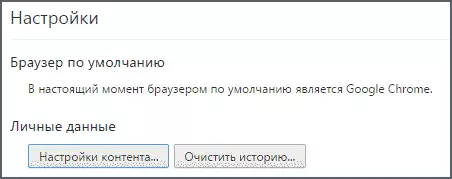
Пронајдете го делот "Приклучоци" и поставете ја опцијата "Барање дозвола за стартување на содржината на приклучоците". После тоа, кликнете на "Finish" и Exit Chrome Settings.
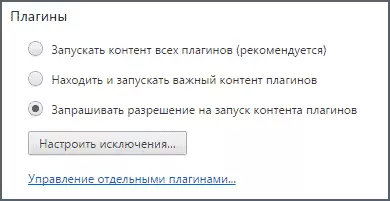
Сега нема автоматски да започнете видео (блиц), наместо да играте ќе ви биде побарано "кликнете на десното копче на глувчето за да го стартувате Adobe Flash Player" и само по таа репродукција ќе започне.
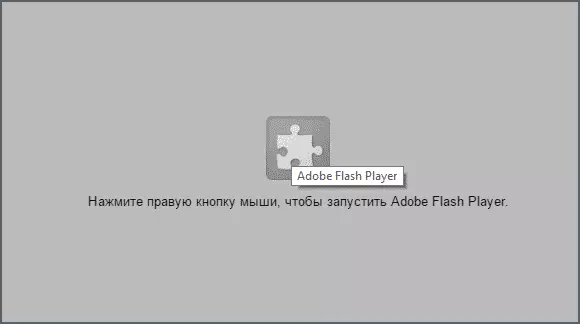
Исто така, од десната страна на лентата за адреси на прелистувачот, ќе видите известување за блокиран приклучок - со кликнување не, можете да им дозволите автоматски да ги преземат за одредена локација.
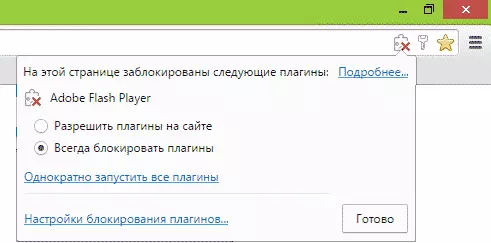
Mozilla Firefox и Opera
Околу автоматскиот почеток на содржината на содржината на содржината на содржината во Mozilla Firefox и Opera е исклучен: сè што ни е потребно е да го конфигурирате лансирањето на содржината на овој приклучок на (кликнете за репродукција).
Во Mozilla Firefox, кликнете на копчето Settings десно од лентата за адреси, одберете "Add-Ons", а потоа одете на "приклучоци".
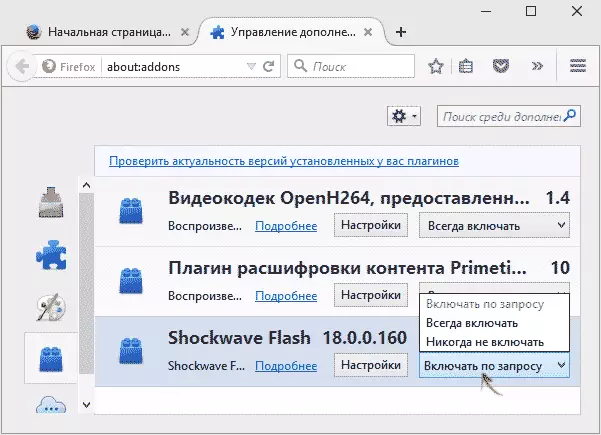
Поставете "Овозможи на барање" за Shockwave Flash приклучок и после тоа видео ќе престане да работи автоматски.
Во Opera, одете во поставките, одберете "сајтови", а потоа и во делот "Приклучоци", инсталирајте го елементот "на барање" наместо "Стартувај ја целата содржина на приклучоци". Доколку е потребно, можете да додадете одредени сајтови на исклучоци.
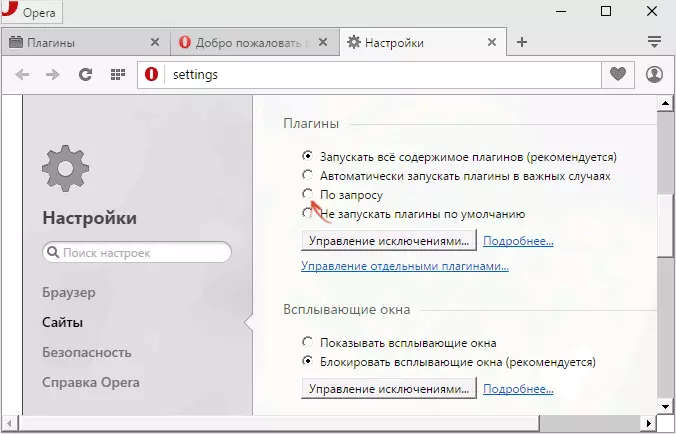
Исклучете го видеото Autorun HTML5 во YouTube
За видео игра со HTML5, сè не е толку едноставно и стандардни алатки за прелистувачи не ви дозволуваат да го исклучите автоматското стартување. За овие цели, постои експанзија на прелистувачот, а една од најпопуларните - магични акции за YouTube (што овозможува не само да се оневозможи автоматското видео, туку и многу повеќе), постоечки во верзии за Google Chrome, Mozilla Firefox, Opera и Yandex прелистувач .
Можете да го поставите продолжувањето од официјалниот сајт http://www.chromeacts.com (Преземи доаѓа од официјални продавници за екстензии на прелистувачот). По инсталацијата, одете на поставките на ова продолжување и инсталирајте ја ставот "Стоп AutoPlay".
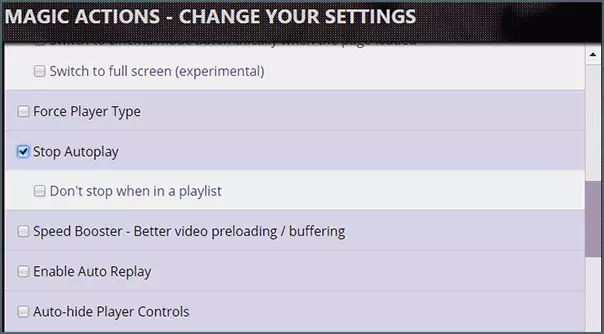
Подготвен, сега видео на YouTube нема да работи автоматски, и ќе го видите познатото копче за играње.
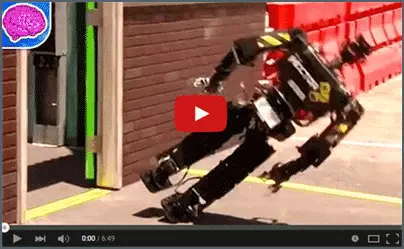
Постојат и други екстензии, од популарни можете да изберете Autoplaystopper за Google Chrome, преземете од продавницата за апликации и екстензии на прелистувачот.
дополнителни информации
За жал, методот опишан погоре работи само за видео на YouTube, на други HTML5 видео сајтови продолжува да започне автоматски.
Ако треба да ги оневозможите функциите за сите сајтови, препорачувам да обрнете внимание на Scriptsafe екстензии за Google Chrome и Noscript за Mozilla Firefox (може да се најде во продавници за официјални екстензии). Веќе кога поставувањата по дифолт, овие екстензии ќе блокираат автоматска репродукција на видео, аудио и други мултимедијални содржини во прелистувачите.
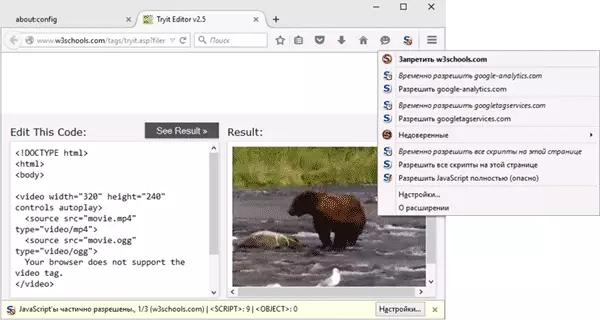
Сепак, детален опис на функционалноста на овие дополнувања на прелистувачите е надвор од опсегот на овој прирачник, и затоа ќе заврши на ова. Ако имате какви било прашања и дополнувања, ќе ми биде драго да ги видам во коментарите.
